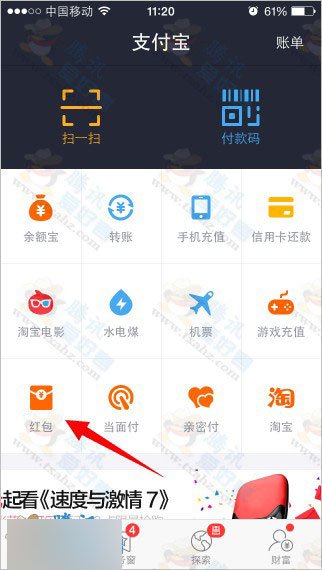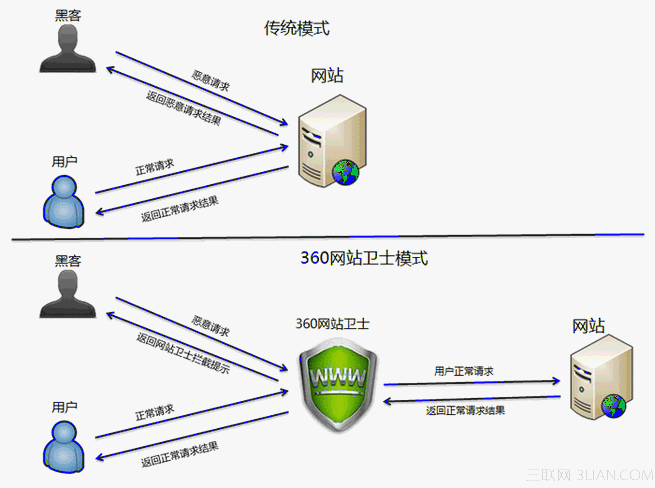萬盛學電腦網 >> 圖文處理 >> 美圖秀秀教程 >> 美圖秀秀摳圖功能怎麼使用
美圖秀秀摳圖功能怎麼使用
近幾年美圖秀秀著實獲得了不少用戶的喜愛,但在新版的媒體秀秀中又推出了全新的功能——摳圖,用戶通過該功能就能夠將一個任務圖像自定義移植到任意背景圖片中,從而讓用戶在美圖秀秀中即可實現PS的特色功能,下面我們來學習下吧!
操作方法
1、點擊摳圖菜單,選擇自動摳圖摳出人像,然後點擊“保存摳好圖片”按鈕,將圖片保存為PNG格式。再點擊“取消摳圖”返回原圖。

2、點擊美化菜單,選擇熱門-素描特效,並將左側的清晰度調整為最大值。
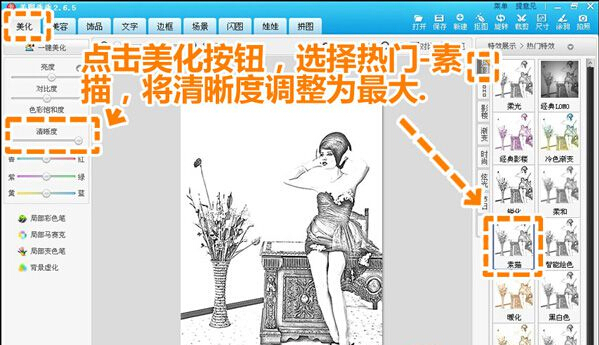
3、選擇 其他-報紙特效。
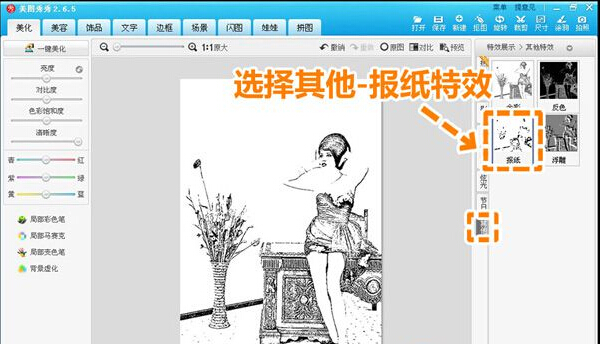
4、點擊邊框菜單,選擇文理邊框,選擇好邊框素材,並且將邊框顏色選擇成黑色。
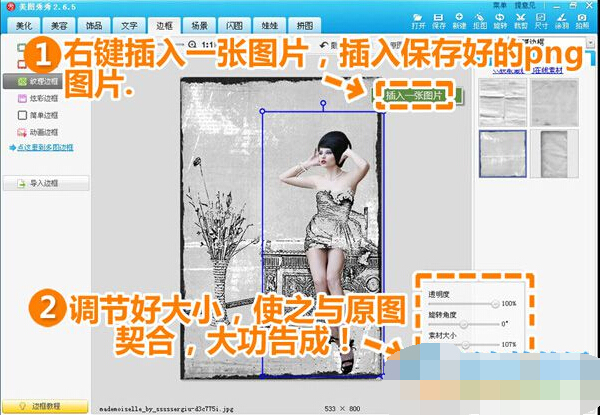
5、在原圖上右鍵點擊“插入一張圖片”,然後添加保存好的PNG圖片,調節好人物的大小,使之與畫面契合。
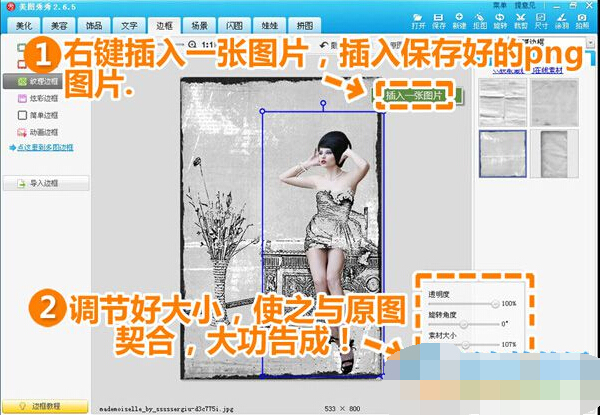
通過上述方法我們就能夠將所摳取而來的圖片放置到任意背景圖片中了,是不是非常的簡單呢?更多應用教程請繼續關注我們!
- 上一頁:美圖秀秀背景虛化特效該怎麼做?
- 下一頁:如何使用美圖秀秀改變圖片kb?
美圖秀秀教程排行
軟件知識推薦
相關文章
copyright © 萬盛學電腦網 all rights reserved